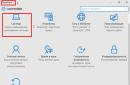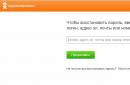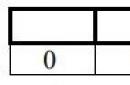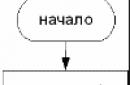Вітаю Вас на своєму блогу!
Іноді перед користувачем комп'ютера постає питання: Як дізнатися модель ноутбука.
Це може знадобитися, наприклад, коли вам потрібно завантажити драйвера для нього або знайти інструкцію до нього. Ще це може знадобитися при заміні комплектуючих, купівлі блоку живлення для нього або акумуляторної батареї.
Насправді причин для того, що знати назву моделі свого ноутбука або нетбука може бути дуже багато, і кожен користувач має вміти визначити її самостійно. Навіть якщо ви постійно користуєтесь своїм ноутбуком, то через деякий час, ви просто забуваєте, яка саме модель у вас і можете назвати тільки фірму виробника.
Способів дізнатися про маркування свого ноутбука дуже багато і деякі з них такі ж, як і при визначенні маркування вашого залізного друга. Так що я рекомендую програми, які вам у цьому допоможуть зберегти, тому що вони можуть стати у нагоді вам і в майбутньому.
Зверніть увагу на те, що універсального варіанту дізнатися про маркування свого ноутбука практично немає, будь-який з цих варіантів може не спрацювати. Це залежить від стану ноутбука, від його моделі та від програм, які ми використовуємо. Навіть самий надійний спосібце маркування на самому ноутбуці, може вам не допомогти, якщо її елементарно не буде або вона буде затерта.
Тому я вам раджу взяти на озброєння кілька способів, які вам найбільше сподобаються та використати їх. Я при написанні статті перевіряв ці варіанти на різних ноутбукахі на деяких спрацьовував один спосіб, а на інших моделях він був марний.
Стаття розбита на кілька пунктів, від найпростішого і очевидного, до складнішого, вибирайте будь-який і використовуйте його.
ДІЗНАТИСЯ МОДЕЛЬ НОУТБУКА МОЖНА:
Дізнатися модель ноутбука можна, подивившись на емблеми або наклейки на ньому.
Найпростіший і очевидніший спосіб дізнатися модель ноутбука, це подивитися на його маркування та на наклейки, які знаходяться на нижній частині його корпусу.
На деяких моделях маркування знаходиться спереду, з боку екрана або на панелі з клавіатурою, просто уважно подивитися на неї. Але звичайно, таке маркування наноситься не на всі моделі, так що майте на увазі, його тут може і не бути.

Більш точно отримати інформацію про свою модель ви зможете, якщо перевернете його вгору ногами та уважно подивіться на наклейки, що знаходяться на його нижній панелі. На кожному ноутбуці виробник залишає докладну інформацію на спеціальній наклейці, так що, прочитавши її, ви отримаєте повну ясність про те, яка у вас модель. Виняток може бути тільки для тих моделей, у яких така наклейка просто не виявилася з різних причин. Тоді доведеться скористатися одним із варіантів описаних нижче у статті.
Ще можна від'єднати акумуляторну батареюта подивитися, чи немає наклейки на корпусі під нею, на деяких моделях маркування можна побачити саме там.
Подивившись інструкцію або диск із драйверами.
Якщо ви власник нового ноутбука і дбайливо зберігаєте всю документацію до нього, тоді вам пощастило, ви можете дізнатися про маркування своєї моделі прочитавши цю документацію.

Не всі інструкції можуть містити назву вашої моделі, але в моєму випадку мені пощастило і з інструкції до ноутбука я можу бачити, яка модель у мене знаходиться.

Також допомогти дізнатися про маркування може і диск з драйверами, якщо у вас є такий диск подивіться на нього, може вам пощастить і ви прочитаєте на ньому назву своєї моделі.
Подивившись товарний чек про покупку ноутбука.
Цей спосіб швидше виняток із правил, ніж нормальна порада, тому що не всі користувачі зберігають чеки своїх покупок кілька років.

Мені пощастило і на куплений у 2011 році ноутбук, у 2016 у мене ще лежить чек від цієї покупки, з якого можна без помилок визначити, як саме називається модель вашого ноутбука. Якщо ви дбайливо зберігаєте всі свої чеки та гарантійні талони, подивіться на них, вони вам допоможуть дізнатися про вашу модель.
За допомогою BIOS можна дізнатися про модель ноутбука.
Цей спосіб далеко не універсальний, тому що не у всіх ноутбуків можна в BIOS прочитати назву моделі, але враховувати її потрібно.

Зайдіть в BIOS свого ноутбука і відразу на першій сторінці, яка називається "Information", у рядку "Product Name" ви побачите назву своєї моделі. Але повторюся, не всі ноутбуки мають таку інформацію, тут уже, як пощастить.
Зверніть увагу на те, що різні моделіноутбуків по-різному відображають інформацію про себе під час перегляду її в різних програмах.
Назву одних моделей можна побачити у рядку “Модель”, а назву інших у рядку “Версія”. Це потрібно враховувати під час перегляду інформації в таких програмах та дивитися обидва рядки.
За допомогою командного рядка Windows.
За допомогою консолі командного рядка теж можна дізнатися про маркування деяких моделей ноутбуків, розглянемо два варіанти, як це можна зробити.
Відкрийте командну рядок Windows, натиснувши клавішу Win+R та у вікні “Виконати”, введіть команду “cmd” без лапок. Відкриється вікно командного рядка, в якому потрібно буде ввести потрібну команду.
Перша команда, це:
wmic csproduct get name

Введіть її та натисніть “Enter”, після чого у рядку нижче ви побачите назву моделі вашого ноутбука.
Цю команду важко запам'ятати, набагато легше використати наступну команду. Введіть у консолі слово:
та натисніть “Enter”, після чого в консолі з'явиться інформація про вашу систему.

Вам потрібні рядки "Виробник системи" та "Модель системи", де ви можете знайти потрібну вам інформацію.
Тільки врахуйте, що цей спосіб працює не на всіх комп'ютерах, на деяких ви не побачите назву маркування, так, наприклад, мій Lenovo не визначився цією командою, так як його можна визначити в рядку "Версія", а Samsung визначити вдалося, він добре видно в рядку "Модель".
За допомогою програми діагностики DirectX.
Стандартна утиліта Windows, яка називається dxdiag.exe, може допомогти вам визначити назву моделі вашого ноутбука. Коли ви запускаєте її на стаціонарному комп'ютері, то вона вам покаже маркування системної плативашого ПК, а при використанні її на ноутбуці, вона вже показує його маркування.
Натисніть кнопку "Пуск" і введіть в рядку пошуку:
Відкриється вікно, яке називається “Засіб діагностики DirectX”, за допомогою якого ми можемо дізнатися про маркування нашого переносного комп'ютера.

Тут потрібно перейти у вкладку "Система", де нас цікавить лише два рядки:
"Виробник комп'ютера" - вкаже нам назва фірми виробника.
"Модель комп'ютера" - його маркування.
Але врахуйте, що ця програма не завжди може вам показати модель ноутбука, тільки якщо вона видна програмі, як модель, а не як версія.
Як дізнатися модель ноутбука за допомогою програм, які показують інформацію про комп'ютер.
Існує багато програм, за допомогою яких можна отримати повну інформацію про вміст вашого комп'ютера і деякі такі програми допоможуть підказати нам, якою є модель наш ноутбук.
З деякими з них ми познайомимося у цій статті.
За допомогою програми Everest.
Програма Everest досить давно оселилася на комп'ютерах користувачів і не дивлячись на те, що вже з'явилися нові версії цієї утиліти, вона може послужити нам і підказати, якій моделі у нас ноутбук.
http://www.lavalys.com/

Для цього потрібно зробити таке:
1. Відкрийте програму та у вкладці “Меню” виберіть пункт “Комп'ютер – DMI”.
2. У правому вікні програми відкрийте пункт "Система", і в нижній частині вікна подивіться на рядки "Продукт" та "Версія", де ви побачите назву моделі свого ноутбука.
За допомогою програми PC Wizard.
Наступна програма, за допомогою якої можна дізнатися найменування моделі свого ноутбука, це інформаційна утиліта PC Wizard.
http://www.cpuid.com/softwares/pc-wizard.html
Відкрийте програму та перейдіть до розділу "Залізо", вибравши в ньому іконку "Материнська плата".

Тут у правому вікні програми перейдіть до розділу "Виробник" і в нижньому вікні, у рядку "Продукт" або "Версія" ви побачите, як називається модель вашого ноутбука.
За допомогою програми AIDA64.
Програма AIDA64 – це оновлена версіятого ж Everest і зовні вони дуже схожі і дізнатися про маркування ноутбука можна і за допомогою цієї програми.
http://www.aida64russia.ru
Завантажте будь-яку версію програми AIDA64 та запустіть її. Програма платна, але отримати нам потрібну інформацію це не завадить.

Також, як і в попередній версії, перейдіть у кладку “Меню” і:
1. Відкрийте “Комп'ютер – DMI”.
2. У правому вікні відкрийте вкладку “Система”, а в нижньому у рядку “Продукт” або “Версія” ви побачите назву моделі вашого ноутбука.
За допомогою програми SiSoftware Sandra.
Програма SiSoftware Sandra призначена для діагностики та аналізу компонентів комп'ютера і з її допомогою також можна дізнатися модель ноутбука.
Завантажити програму Belarc Advisor можна за посиланням:
http://www.belarc.com/free_download.html
При запуску програми, буде проведений аналіз вашої системи та його результати будуть показані у браузері.

Щоб дізнатися про характеристики вашого ноутбука, потрібно подивитися розділ “System Model”, який знаходиться праворуч угорі вікна програми.
За допомогою утиліти Windows – “Відомості про систему”.
У Windows є стандартна утиліта, яка показує користувачеві інформацію про систему комп'ютера, називається вона "msinfo32" або просто "Відомості про систему".
Щоб її відкрити, потрібно просто натиснути кнопку "Пуск" і ввести в рядку пошуку назву програми - "Відомості про систему", Windows її знайде і вам залишиться тільки запустити утиліту.

На головному вікні програми ви побачите основну інформацію про ваш комп'ютер і якщо у вас ноутбук, то в рядках "Виробник" та "Модель", ви побачите інформацію про його маркування.
Я описав лише деякі програми, за допомогою яких можна отримати інформацію про ваш комп'ютер, насправді їх набагато більше. Наприклад, дуже популярна утиліта CPU-Zтеж може вам показати маркування ноутбука у вкладці Материнська плата в рядку модель, але тільки не на всіх моделях це працює.
Я раджу використовувати для тесту кілька варіантів і програм, тому що всі вони по-різному показують інформацію про систему і щоб дізнатися її напевно, краще спробувати кілька варіантів.
Якщо ви знаєте ще якісь способи, як дізнатися модель ноутбука, прошу вас написати про них в коментарях до цієї статті.
Успіхів!
У цій статті ми поговоримо про таку, начебто, банальну річ, як дізнатися модель ноутбука (HP) Hewlett Packard.
Кожна людина, яка користується ноутбуком, має знати його модель. Це необхідно для пошуку драйверів, програмного забезпеченнята інших комплектуючих, без яких комп'ютер не буде нормально функціонувати.
Іноді трапляється так, що користувач забуває або не знає модель свого пристрою. Звичайно, на багатьох ноутбуках НР тип моделі можна знайти на наклейці, яка знаходиться біля екрана, або біля клавіатури.
Але, насправді, це лише серія, що складається з літер та цифр. Як показує практика, такої інформації недостатньо для пошуку важливого програмного забезпечення () або для придбання додаткових пристроїв та запчастин.
Виникає питання: "Що робити, якщо терміново знадобилася повна модель ноутбука, а знайти її не виходить?" Насамперед потрібно вивчити та перевірити всі способи вирішення такої нескладної проблеми.
Де подивитися модель
З усіх методів, за допомогою яких можна знайти модель пристрою, слід виділити такі варіанти, які справді допоможуть впоратися з поставленим завданням. Отже, знайти модель можна:
- За допомогою інформації у ноутбуці;
- За допомогою сайту підтримки;
- За допомогою документації;
- За допомогою додаткових програм.
Деякі із способів доступні лише за наявності увімкненого, робочого . Тому, якщо модель пристрою знадобилася через його поломку, користуватися її пошуком слід тільки через документацію до ПК або через офіційний сайт НР, але вже з іншого ноутбука або стаціонарного комп'ютера.
Інформація в ноутбуці
Відмінно підійде для тих, хто хоч трохи розуміється на комп'ютерах. Необхідно зайти в систему (при включенні ПК потрібно натиснути « ESC", а потім " F1») та знайти розділ Product Name. Навпроти нього і буде повна модель ноутбука, що використовується.
Також можна відкрити на робочому столі папку "Мій комп'ютер", натиснути праву кнопку мишки та перейти до розділу "Властивості". Як правило, у цьому розділі можна знайти практично всю потрібну інформацію про персональний комп'ютер. Якщо на робочому столі немає такої папки, потрібно натиснути «Пуск», де вибрати «Мій комп'ютер» правій сторонівідкриті вікна.

Сайт підтримки
Зазвичай такий спосіб використовують у тому випадку, якщо немає документів на пристрій. Якщо користувач ноутбука НР знає серійний номерПК, відвідавши сайт підтримки, можна з легкістю дізнатися модель комп'ютера.

Відправивши запит, через кілька секунд сайт перейде на сторінку «Результат гарантії продуктів HP», де буде вся потрібна інформаціяпро лептоп, крім моделі. Якщо веб-сайт результату не дав, рекомендується перевірити правильність введення даних.
Вводити дані свого персонального комп'ютерарекомендується виключно на офіційному сайті Hewlett-Packard, щоб уникнути зіткнення з шахраями.
Документація ноутбука
Будь-які дані ноутбука можна дізнатися, прочитавши документи, що додаються до нього під час його покупки. Зазвичай, на першій сторінці інструкції вказана модель пристрою, серія, дані про батареї, процесор, жорсткий диск та інші технічні характеристики. Слід зазначити, що і гарантійному талоні вписують модель ПК.

Також повну модель можна знайти на задній кришціноутбука (на жаль, не на кожному пристрої). А от додаткову інформаціюрекомендується подивитися на наклейках біля клавіатури (якщо не потрібні подробиці про систему). Зазвичай, там мають короткі дані про відеокарту і процесор.

На деяких примірниках ПК інформацію розміщують на задній стороні батареї або під батареєю. Щоб переглянути модель, потрібно дістати акумулятор (попередньо відключивши комп'ютер від мережі) і, оглянувши відсік, знайти наклейку з даними про пристрій.
Додаткові програми
На просторах інтернету можна знайти безліч найрізноманітніших утиліт, які не тільки розкажуть про характеристику та модель комп'ютера, але й навіть покажуть температуру нагріву кожного з його складових.
Наведені нижче способи допоможуть вам дізнатися модель ноутбука, робочої станції або материнської платикомп'ютера.
Для чого потрібна точна назва моделі чи парт-номер
Part number або точна назва моделі використовуються для пошуку драйверів або сумісних комплектуючих на сайті виробника.
Модель та модифікація
Виробники комп'ютерів рідко випускають одну модифікацію конкретної моделі ноутбука. Як правило, в тому самому корпусі випускають кілька модифікацій продуктра. Найдорожча модифікація може мати потужний процесорнаприклад, Core i7, 8ГБ оперативної пам'ятіта потужний відеоадаптер від nVidia. А найбюджетніша може бути оснащена малопотужним Celeron, двома гігабайтами ОЗУ та інтегрованим відеоадаптером від Intel. При цьому зовні пристрої виглядатимуть абсолютно однаково.
При цьому у багатьох виробників на лицьовій частині виробу вказується лише лінійка продукту. Наприклад, Asus 500 Series. Або HP Pavilion DV6000. Однак, користувачеві дуже важливо знати точну модель, щоб завантажити потрібні драйвери. А точна назва моделі або її парт-номер міститься на нижній частині виробу: наприклад Pavilion DV6125.
У випадку з HP термін Notebook Modelозначає назву моделі. А Product Number(він же парт намбер, парт-номер, номер продукту, Код продукту)- Це унікальний ідентифікатор продукту, який слугує для позначення модифікації.
Де подивитися назву моделі ноутбука (робочої станції)
1. На нижній частині ноутбука
Вимкніть ноутбук. Переверніть та покладіть його на м'яку тканину, щоб не подряпати верхню кришку. У більшості випадків інформація про модель та модифікацію міститься на нижній кришці виробу:
2. Під акумулятором або на акумуляторі
Вимкніть ноутбук. Дочекайтеся, поки шум охолоджувальної системи та жорсткого дискаприпиниться. Після цього витягніть батарею. У нашому випадку модель та парт-номер знайшлися на корпусі ноутбука під акумулятором:

3. За допомогою командного рядка
Введіть команду:
Wmic csproduct get name
Натисніть Enter:

Якщо виконати цю команду на стаціонарному комп'ютері, ви отримаєте або назву (якщо це брендова робоча станція), або модель материнської плати:

Як бачите, у випадку комп'ютера ми отримали точну модель материнської плати. А ось у випадку з ноутбуком ми дізналися лише загальну назву серії і нам недостатньо цієї інформації для пошуку драйверів. Тому командний рядок не завжди вирішить це завдання.
4. У БІОС
Увійдіть до BIOS.
У різних ноутбуках дані про моделі можуть бути у різних розділах. Зазвичай вони називаються Mainабо System information.
Так вилядить BIOS ноутбука HP G62:

А ось так виглядає BIOS старішого HP Compaq nx6310:

5. За допомогою програмного забезпечення
Модель та модифікацію комп'ютера (ноутбука, нетбука) можна також дізнатися за допомогою спеціальних утиліт. Для таких цілей ідеально підійде AIDA64.
Запустіть програму AIDA64.
Відкрийте шлях:
Комп'ютер => DMI => Система
Приклад №1. Запускаємо програму AIDA64 на ноутбуці.
В полі Продуктвідображається лише базова модель ноутбука HP G62 Notebook PC, яку ми знаємо.
Натомість у полі SKU#ми бачимо парт-номер XU610EA#ACB, якого достатньо для повної ідентифікації пристрою на сайті виробника:

Приклад №2. Десктоп.
Запустивши програму на стаціонарному комп'ютері, ми в полі Продуктбачимо модель материнської плати, т.к. системний блокне брендовий.

6. На упаковці
Якщо у вас збереглася упаковка від вашого ноутбука, знайдіть її і спробуйте знайти інформацію про модель та комплектуючі на ній. Дуже часто подібна технічна інформаціянадрукована на білій наклейці або білому прямокутнику на торцевій частині упаковки.
Висновки
Найточнішу інформацію про модель та модифікацію ноутбуків можна отримати з BIOS та спеціального ПЗ AIDA64.
Сьогодні ми розглянемо кілька перевірених і найпростіших способів дізнатися модель ноутбука чи нетбука, починаючи від вбудованих засобів операційної системи, закінчуючи спеціалізованим програмним забезпеченням.
Майже кожен юзер, в процесі експлуатації ноутбука, стикається з необхідністю знати назву пристрою. Це стане в нагоді не тільки для перевірки його технічних характеристик, але й для придбання різних комплектуючих та аксесуарів. Також не варто виключати випадки з ремонтом, коли при дзвінку в сервісний центр, оператор може уточнити марку та модель обладнання, щоб перевірити наявність необхідних деталей на складі та назвати оцінну вартість майбутньої роботи.
Перш за все, цікаву інформацію можна знайти на коробці від продукту, в інструкції користувача, на гарантійному талоні або в чеку про покупку. Якщо ж упаковка та документація відсутня, дотримуйтесь наведених нижче пунктів з нашої статті і обов'язково знайдете що шукали.
Дивимося відомості на панелі та в акумуляторній частині
На сьогоднішній день, модельний рядлептопів, нетбуків та ультрабуків неймовірно величезний. Виробники можуть ліпити наклейки у різних частинах. Наприклад, на більшості ноутбуків Samsung, Lenovo, HP, Asus, Dell написи знаходяться на лицьовій стороні, неподалік тачпада.
Деякі модифікації MSI Acer Aspire, Hewlett Packard, Fujitsu-Siemens, Sony Vaio отримали позначення збоку або днище. У будь-якому випадку, уважно огляньте техніку з усіх боків і, швидше за все, побачите потрібну інформацію.
Ще одним з варіантів подивитися серійний номер і з'ясувати конкретну модель ноуту є батарея.
Попередньо вимкніть живлення!Через 10-15 хвилин спробуйте акуратно перевернути свого «залізного друга», зняти клямки та кришку на задній панелі та витягнути батарею. Знайдіть на акумуляторі вашого ноутбука маркування, яке може розташовуватися на передній або бічній частині, в районі контактів.
Стандартний метод визначення моделі ноутбука у Windows 8, 10, 7
Зверніть увагу, що скористатися даним способом можна не у всіх редакціях Віндовс 10 і 8.1.
Зручний спосіб дізнатися назву моделі ноутбука за допомогою командного рядка
Метод працює на всіх версіях Windowsпочинаючи від XP і вище. До речі, у цьому випадку консоль не обов'язково запускати із правами адміністратора.
Системна утиліта MS INFO
Як визначити модель ноутбука, задіявши налаштування ДиректІкс?
Де дізнатися точну інформацію про обладнання у БІОС?
Відразу при перезавантаженні або включенні нотубука/нетбука (до появи емблеми з логотипом Віндовс) кілька разів поспіль натискайте одну з кнопок F2, Delete або F10;
Використання спеціалізованого софту
Реалізувати завдання, яке ми розглядаємо, можна і за допомогою програми AIDA64або Everest. Обидві створені для моніторингу характеристик ноутбука. Мають інтуїтивно зрозуміле меню російською мовою та зручні елементи управління. До речі, функціональність та оболонка інтерфейсу цих утиліт практично нічим не відрізняється.
Варто відзначити ще одну невелику, але досить продуктивну програму Belarc Advisor, основне завдання якої полягає в діагностиці встановленого ПЗ, скануванні роботи мережевої карти, відеоадаптера, ЦП, монітора, оперативної пам'яті, HDD/SSD, різних контролерів, а також складання звітів про продуктивність OS. Незважаючи на англомовну локалізацію, ви отримуєте гранично просте меню та багато корисних опцій. Якраз однією з таких, є відображення рядка System Model та Notebook Name(Як показано на скріншоті нижче).
Якщо вас цікавить як визначити модель ноутбука Apple, знайдіть цю інформацію на вкладці "Про систему" Mac OS X.
Щоб визначити характеристики ноутбука, слід знати його точну модель. Нею ви легко знайдете на сайті виробника повні технічні дані комп'ютера. Розберемося, як дізнатися модель ПК чи ноутбука візуально, засобами Windows чи сторонніми програмами.
Знайти назву ноутбука та подивитися модель можна на його пакувальній коробці та в документах. Якщо коробка у вас не збереглася, то гарантійний талон швидше за все залишився – у ньому ви знайдете потрібні відомості.
Якщо документів під рукою немає, вірний спосіб, як дізнатися серійний номер вашого ноутбука - знайти на ньому фірмову наклейку виробника. Вона може розташовуватися на передній панелі поруч із клавіатурою або на задній частині.

Якщо інформація на наклейці не читається, дізнатися про марку допоможе акумулятор пристрою. Вимкніть ноут, розгорніть його та дістаньте батарею, відкривши клямки по краях. Потрібні відомості можуть бути розташовані на відсіку під акумулятором або прямо на корпусі батареї.
Засобами Windows
Якщо всі наклейки були видалені, користуйтеся вбудованими в Віндовс утилітами.
Відомості про властивості
Як подивитися характеристики ПК на Windows 10: по правому кліку мишкою відкрийте властивості ярличка «Мій комп'ютер». Ви побачите основні відомості – виробник, встановлена ОС, параметри процесора, ОЗП та типу системи. Точна модель не завжди буде вказана.
Відомості про систему
Детальнішу інформацію ви дізнаєтеся з утиліти «Відомості про систему». Як подивитися в ній параметри комп'ютера: натисніть на Win+R і пишіть у рядок msinfo32. З'явиться вікно, в якому за кілька секунд з'явиться досить великий список даних. Ви зможете дізнатись не тільки назву виробника – Lenovo, але й точну модель навпроти SKU.

Додатково доступні докладні характеристикиапаратних та програмних компонентів системи.
Діагностика DirectX
Утиліта DirectX не лише визначає встановлені драйверата параметри відеоадаптера, але й знає, як дізнатися модель ноутбука HP, ASUS, Acer та інших. Натискайте Win+R та пишіть dxdiag. На першій вкладці буде відображено виробник та модель, параметри процесора та пам'яті.

На решті вкладок ви знайдете характеристики відеокарти та звуку.
Командна строка
Дізнатися модель та марку особистого ноуту можна і через командний рядок. Затискайте Win+R та пишіть cmd. У чорному вікні вводите рядок: wmic csproduct get name.

З'явиться поле «Name», під яким буде вказана модель ноутбука. Інші характеристики ви легко можете визначити онлайн, вбивши в пошуки знайдене значення з назвою виробника.
У BIOSі
Якщо ОС не завантажується, можна побачити потрібні відомості в BIOSі комп'ютера. При увімкненні відразу натисніть кнопку Del або F2 (точна клавіша буде вказана на вітальному екрані). На першій вкладці буде перераховано потрібні відомості в полях Product name Serial Number.

Нижче на інших вкладках ви знайдете докладні характеристики апаратних компонентів ПК.
Сторонні програми
Іноді зручно користуватися сторонніми програмами. Одна з утиліт, що виводить докладніші відомості про комп'ютер – Aida 64. Програма платна, але протягом 30 днів її можна використовувати без оплати.
Як подивитися в Aida 64 характеристики комп'ютера: запускайте утиліту, заходьте до розділу «Комп'ютер». Тут на вкладках інформації про систему ви отримаєте повні відомості про виробника, продукт та всі його компоненти.

Всі інші параметри ноутбука перераховані в інших підрозділах утиліти.
Висновок
Ми розібралися, як знайти інформацію про модель ноутбука та всі його параметри. Почніть з обстеження корпусу та документів, якщо там нічого не знайдено – спробуйте всі вбудовані в Windows коштиабо сторонні програми. Якщо ОС комп'ютера не завантажується, заходьте в BIOS і шукайте потрібні дані.